利用CSS的float属性实现二级响应式页面的方法?这个问题可能是我们日常学习或工作经常见到的。希望通过这个问题能让你收获颇深。下面是小编给大家带来的参考内容,让我们一起来看看吧!
话不多说,直接来看正文~
我们使用float:left属性来实现二级响应式页面
代码如下:
LRColumnSimple.html
<!DOCTYPE html>
<html>
<head>
<meta http-equiv="Content-Type" content="text/html; charset=utf-8"/>
<title></title>
<link rel="stylesheet" type="text/css" href="LRColumnSimple.css" />
<meta charset="utf-8" />
</head>
<body>
<div class="Container">
<div class="LeftColumn">说明文字</div>
<div class="RightColumn"><img width="200" src="image/flower.jpg" /></div>
<div class="EndColumn"></div>
<div class="LeftColumn"><img width="200" src="image/flowers.jpg"/></div>
<div class="RightColumn">说明文字</div>
<div class="EndColumn"></div>
<div class="LeftColumn">说明文字</div>
<div class="RightColumn"><img width="200" src="image/fruit.jpg" /></div>
<div class="EndColumn"></div>
<div class="LeftColumn"><img width="200" src="image/greatwall.jpg" /></div>
<div class="RightColumn">说明文字</div>
<div class="EndColumn"></div>
<div class="LeftColumn">说明文字</div>
<div class="RightColumn"><img width="200" src="image/1.jpg" /></div>
<div class="EndColumn"></div>
<div class="LeftColumn"><img width="200" src="image/keiskei.jpg" /></div>
<div class="RightColumn">说明文字</div>
<div class="EndColumn"></div>
</div>
</body>
</html>LRColumnSimple.css
body {
background-color:#C0C0C0;
}
.Container {
background-color:#FFFFFF;
width:760px;
margin-left:auto;
margin-right:auto;
}
.LeftColumn {
float:left;
width:360px;
}
.RightColumn {
float:left;
width:360px;
}
.EndColumn {
clear:left;
}在浏览器上的效果如下:
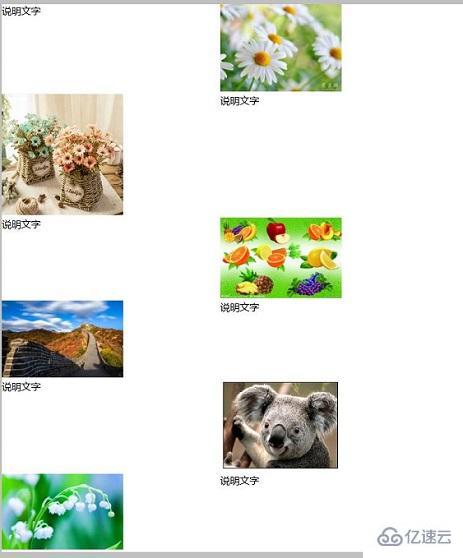
补充:将图像在显示在框架中间
在框架的中间显示图像的话,需要设置为图像设置text-align:center。
代码如下:
LRColumnSimpleImageCenter.html
<!DOCTYPE html>
<html>
<head>
<meta http-equiv="Content-Type" content="text/html; charset=utf-8"/>
<title></title>
<link rel="stylesheet" type="text/css" href="LRColumnSimple.css" />
<meta charset="utf-8" />
</head>
<body>
<div class="Container">
<div class="LeftColumn">说明文字</div>
<div class="RightColumn" style="text-align:center;"><img width="200" src="image/flower.jpg" /></div>
<div class="EndColumn"></div>
<div class="LeftColumn" style="text-align:center;"><img width="200" src="image/flowers.jpg"/></div>
<div class="RightColumn">说明文字</div>
<div class="EndColumn"></div>
<div class="LeftColumn">说明文字</div>
<div class="RightColumn" style="text-align:center;"><img width="200" src="image/fruit.jpg" /></div>
<div class="EndColumn"></div>
<div class="LeftColumn" style="text-align:center;"><img width="200" src="image/greatwall.jpg" /></div>
<div class="RightColumn">说明文字</div>
<div class="EndColumn"></div>
<div class="LeftColumn">说明文字</div>
<div class="RightColumn" style="text-align:center;"><img width="200" src="image/1.jpg" /></div>
<div class="EndColumn"></div>
<div class="LeftColumn" style="text-align:center;"><img width="200" src="image/keiskei.jpg" /></div>
<div class="RightColumn">说明文字</div>
<div class="EndColumn"></div>
</div>
</body>
</html>效果如下:图像在中间显示

在页面上的响应式显示
LRColumnSimpleResponsiveW1.html
<!DOCTYPE html>
<html>
<head>
<meta http-equiv="Content-Type" content="text/html; charset=utf-8"/>
<title></title>
<link rel="stylesheet" type="text/css" href="LRColumnSimpleResponsiveW1.css" />
<meta charset="utf-8" />
</head>
<body>
<div class="Container">
<div class="LeftColumn">说明文字</div>
<div class="RightColumn" style="text-align:center;"><img width="200" src="image/flower.jpg" /></div>
<div class="EndColumn"></div>
<div class="LeftColumn" style="text-align:center;"><img width="200" src="image/flowers.jpg"/></div>
<div class="RightColumn">说明文字</div>
<div class="EndColumn"></div>
<div class="LeftColumn">说明文字</div>
<div class="RightColumn" style="text-align:center;"><img width="200" src="image/fruit.jpg" /></div>
<div class="EndColumn"></div>
<div class="LeftColumn" style="text-align:center;"><img width="200" src="image/greatwall.jpg" /></div>
<div class="RightColumn">说明文字</div>
<div class="EndColumn"></div>
<div class="LeftColumn">说明文字</div>
<div class="RightColumn" style="text-align:center;"><img width="200" src="image/1.jpg" /></div>
<div class="EndColumn"></div>
<div class="LeftColumn" style="text-align:center;"><img width="200" src="image/keiskei.jpg" /></div>
<div class="RightColumn">说明文字</div>
<div class="EndColumn"></div>
</div>
</body>
</html>LRColumnSimpleResponsiveW1.css
body {
background-color:#C0C0C0;
}
.Container {
background-color:#FFFFFF;
width:70%;
margin-left:auto;
margin-right:auto;
}
.LeftColumn {
float:left;
width:360px;
}
.RightColumn {
float:left;
width:360px;
}
.EndColumn {
clear:left;
}效果如下:
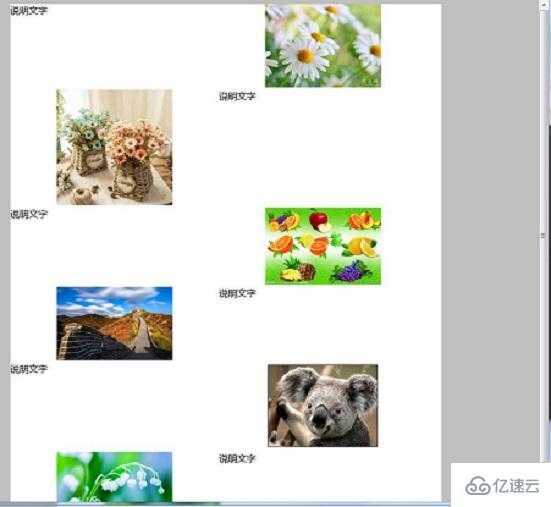
如果您在此处缩小宽度,它将会变为如下图所示。它用浮动左对齐,但由于宽度变窄,它变成一个包裹的显示。此时,当图像在右边界上时,图像的说明文本显示在图像上,左边的说明文本显示在图像的底部。
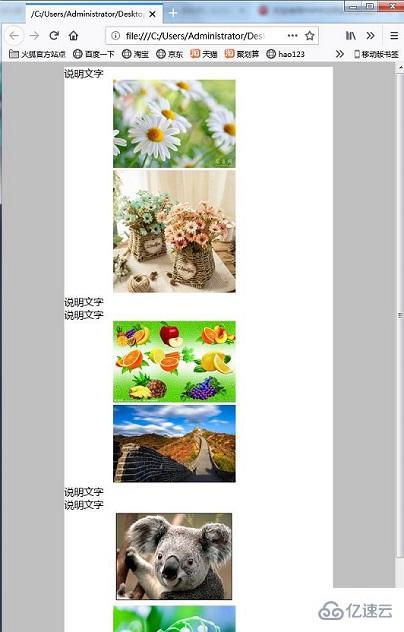
响应的例子:
在先前的HTML中,存在如下问题:当窗口宽度变窄并且框架被折叠时,说明文字的位置不能成为同一位置的问题。我来介绍避免这种现象的代码。
LRColumnSimpleResponsiveW2.html
<!DOCTYPE html>
<html>
<head>
<meta http-equiv="Content-Type" content="text/html; charset=utf-8"/>
<title></title>
<link rel="stylesheet" type="text/css" href="LRColumnSimpleResponsiveW2.css" />
<meta charset="utf-8" />
</head>
<body>
<div class="Container">
<div class="TextColumnA">说明文字</div>
<div class="ImageColumnA" style="text-align:center;"><img width="200" src="image/flower.jpg" /></div>
<div class="EndColumn"></div>
<div class="TextColumnB">说明文字</div>
<div class="ImageColumnB" style="text-align:center;"><img width="200" src="image/flowers.jpg" /></div>
<div class="EndColumn"></div>
<div class="TextColumnA">说明文字</div>
<div class="ImageColumnA" style="text-align:center;"><img width="200" src="image/fruit.jpg" /></div>
<div class="EndColumn"></div>
<div class="TextColumnB">说明文字</div>
<div class="ImageColumnB" style="text-align:center;"><img width="200" src="image/greatwall.jpg" /></div>
<div class="EndColumn"></div>
<div class="TextColumnA">说明文字</div>
<div class="ImageColumnA" style="text-align:center;"><img width="200" src="image/1.jpg" /></div>
<div class="EndColumn"></div>
<div class="TextColumnB">说明文字</div>
<div class="ImageColumnB" style="text-align:center;"><img width="200" src="image/keiskei.jpg" /></div>
<div class="EndColumn"></div>
</div>
</body>
</html>LRColumnSimpleResponsiveW2.css
body {
background-color:#C0C0C0;
}
.Container {
background-color:#FFFFFF;
width:70%;
margin-left:auto;
margin-right:auto;
}
.TextColumnA {
float:left;
width:360px;
}
.ImageColumnA {
float:left;
width:360px;
text-align:center;
margin-left:auto;
margin-right:auto;
}
.TextColumnB {
float:right;
width:360px;
}
.ImageColumnB {
float:right;
width:360px;
text-align:center;
margin-left:auto;
margin-right:auto;
}
.EndColumn {
clear:both;
}说明:
TextColumnA和ImageColumnA类用于左侧的描述性文本,而框架用于显示右侧的图像。对于这些类,指定了float:left,并且前面描述的描述性语句位于左侧,图像位于右侧。另一方面,TextColumnB和ImageColumnB类用于右侧的描述性文本,而框架用于显示左侧的图像。在这些类中,指定了float:right,因此前面描述的描述性文本将放在右侧,图像将放在左侧。
当窗口宽度变窄时,先前描述的框架首先显示在float:left的框架中。即使在指定了float:right的帧中,也会首先执行前面描述的描述性语句的放置,因此描述框架的文字将显示在图像上方。
效果如下:
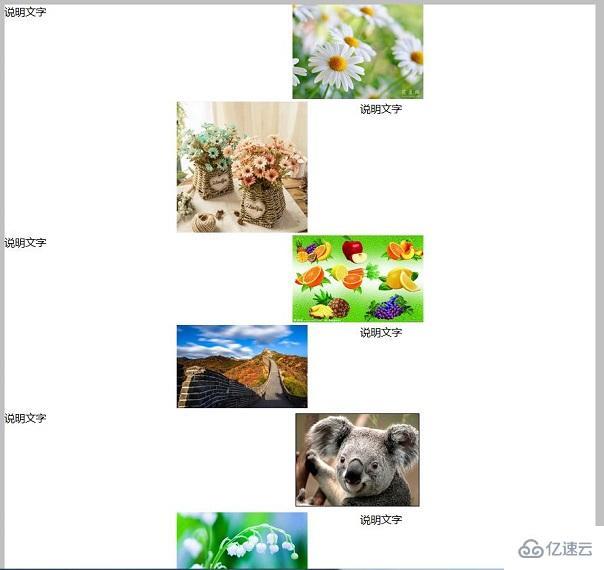
减小窗口的宽度。框架将折叠,但描述文字将在图像上均匀显示。
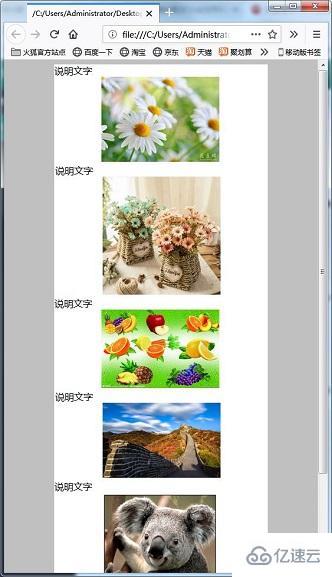
下面我们来看一个基于前面代码的实际例子
LRColumnSimpleResponsive.html
<!DOCTYPE html>
<html>
<head>
<meta http-equiv="Content-Type" content="text/html; charset=utf-8"/>
<title></title>
<link rel="stylesheet" type="text/css" href="LRColumnSimpleResponsive.css" />
<meta charset="utf-8" />
</head>
<body>
<div class="Container">
<div class="TextColumnA">说明文字</div>
<div class="ImageColumnA" style="text-align:center;"><img src="image/flower.jpg" /></div>
<div class="EndColumn"></div>
<div class="TextColumnB">说明文字</div>
<div class="ImageColumnB" style="text-align:center;"><img src="image/flowers.jpg" /></div>
<div class="EndColumn"></div>
<div class="TextColumnA">说明文字</div>
<div class="ImageColumnA" style="text-align:center;"><img src="image/fruit.jpg" /></div>
<div class="EndColumn"></div>
<div class="TextColumnB">说明文字</div>
<div class="ImageColumnB" style="text-align:center;"><img src="image/greatwall.jpg" /></div>
<div class="EndColumn"></div>
<div class="TextColumnA">说明文字</div>
<div class="ImageColumnA" style="text-align:center;"><img src="image/1.jpg" /></div>
<div class="EndColumn"></div>
<div class="TextColumnB">说明文字</div>
<div class="ImageColumnB" style="text-align:center;"><img src="image/keiskei.jpg" /></div>
<div class="EndColumn"></div>
</div>
</body>
</html>LRColumnSimpleResponsive.css
body {
background-color:#C0C0C0;
}
.Container {
background-color:#FFFFFF;
width:760px;
margin-left:auto;
margin-right:auto;
}
.TextColumnA {
float:left;
width:360px;
}
.ImageColumnA {
float:left;
width:360px;
text-align:center;
margin-left:auto;
margin-right:auto;
}
.ImageColumnA img{
width:200px;
}
.TextColumnB {
float:right;
width:360px;
}
.ImageColumnB {
float:right;
width:360px;
text-align:center;
margin-left:auto;
margin-right:auto;
}
.ImageColumnB img{
width:200px;
}
.EndColumn {
clear:both;
}
@media screen and (max-width: 760px) {
.Container {
width:95%;
}
.TextColumnA {
float:none;
width:100%;
}
.ImageColumnA {
float:none;
width:100%;
text-align:center;
margin-left:auto;
margin-right:auto;
}
.ImageColumnA img{
width:80%;
}
.TextColumnB {
width:100%;
}
.ImageColumnB {
width:100%;
text-align:center;
margin-left:auto;
margin-right:auto;
}
.ImageColumnB img{
width:80%;
}
}说明:
它与前面的代码相同,但如果使用CSS媒体查询并且Web浏览器的宽度为760像素或更小,则将float设置为none并取消该列。此外,图像显示的屏幕宽度为80%。它由此在一列中显示。
效果如下:

如果窗口的宽度是760像素或更多,则它显示在两列中。
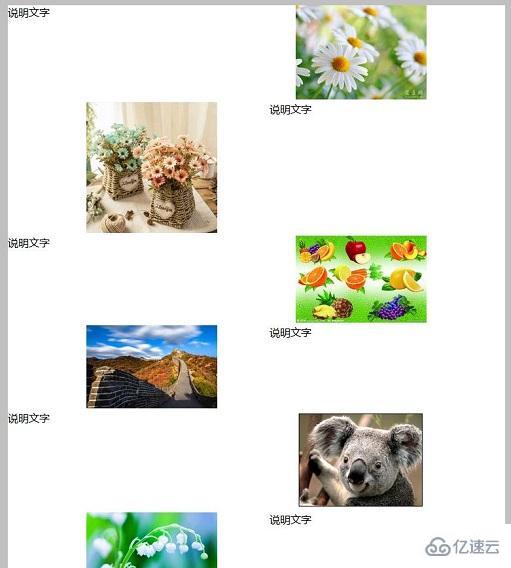
当窗口的宽度变为760像素或更小时,它变为一列。图像的宽度也是横向宽度的80%。
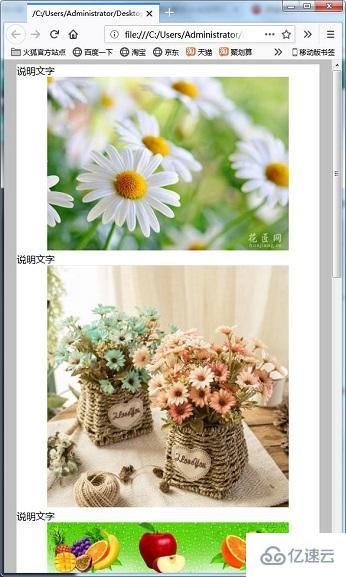
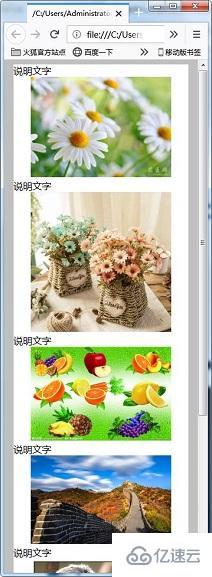
感谢各位的阅读!看完上述内容,你们对利用CSS的float属性实现二级响应式页面的方法大概了解了吗?希望文章内容对大家有所帮助。如果想了解更多相关文章内容,欢迎关注亿速云行业资讯频道。
免责声明:本站发布的内容(图片、视频和文字)以原创、转载和分享为主,文章观点不代表本网站立场,如果涉及侵权请联系站长邮箱:is@yisu.com进行举报,并提供相关证据,一经查实,将立刻删除涉嫌侵权内容。